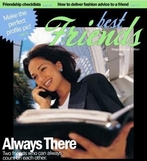みなさん、おはようございます、
こんにちわ、こんばんは。
私は、10連休の長期休暇をとっています。
でも、今は、コロナ禍なので、外に出ることは
控えていて、家の中で過ごしています。
ボーっとしていても仕方ないので、パソコンで、
趣味の動画作成に時間を費やしています。
あ、そうだ、1日だけ外にでかけました。
お盆をむかえるので、お墓の掃除に行ってきました。
きれいに掃除をしてあげました。
ご先祖さんも喜んでくれたかな?
みなさんは、どのように過ごされていますか?
さて、今日は、とっても簡単に、ブイチューバに
なれるとされるツールの紹介です。
メイアライブというもので、カメラもVR機器も
一切使わずに、誰でもバーチャルユーチューバー
になって、キャラクターを動かせる、Windows
およびMac用のアプリです。
今、見てくれている動画そのものが、メイアライブ
のツールで作成したものなんです。
特に、専門知識は要りません。
メイアライブのツールをダウンロードしておいて、
合成音声を再生すると、キャラクターが勝手に
声に合わせて口を動かしてくれます。
また、いろんな表情が予め設定されているので、
指定されたショートカットキーでリアルタイムに
表情を変化させることもできます。
動画を録画するには、保存モードがないので、
画面録画用のツールを使用して保存することになります。
こんなアニメーション動画が、簡単に作成できるんです。
下に、このツールがダウンロードできるリンクを置いて
おきますので、興味があれば、ダウンロードして使って
みてください。
https://bit.ly/30I7uyr
タグ: バーチャルYouTuber